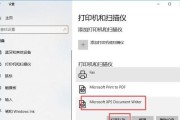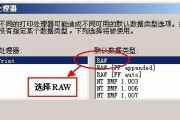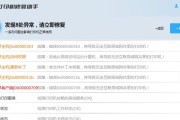打印机是我们日常工作中常用的办公设备之一,但有时会遇到打印出来的文字全白或白字不清晰的问题。本文将介绍如何解决打印机出现白色字体的情况,帮助大家解决这一常见问题。
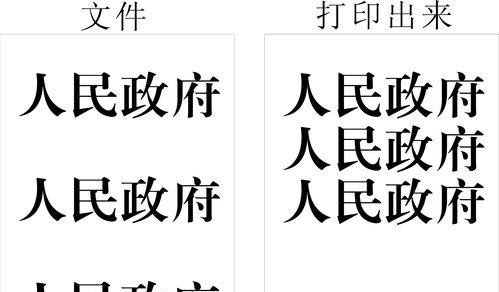
1.了解白色字体问题的原因
-白色字体问题可能是由于打印机墨盒或墨粉耗尽导致。
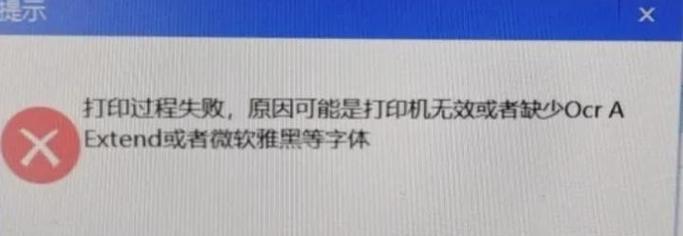
-也可能是打印机设置或驱动程序出现了错误。
2.检查墨盒或墨粉耗尽情况
-打开打印机盖子,检查墨盒或墨粉是否已耗尽。
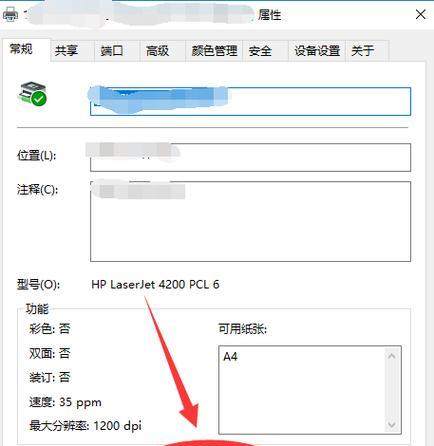
-若耗尽,更换墨盒或墨粉,并进行测试打印,查看问题是否解决。
3.清理打印机喷头
-打印机喷头堵塞可能导致白色字体问题。
-可以使用打印机自带的清洁功能来清理喷头,或者按照使用说明手动清洁喷头。
4.检查打印设置
-打开打印文档,点击打印选项,确保选择的打印机是正确的。
-检查打印设置中是否选择了白色字体或其他特殊设置。
5.检查驱动程序
-更新或重新安装打印机的驱动程序可能有助于解决白色字体问题。
-可以从打印机制造商的官方网站下载最新的驱动程序,并按照说明进行安装。
6.打印质量调整
-打开打印机属性,调整打印质量设置,可能会改善白字打印的问题。
-尝试不同的质量设置,如草稿模式、标准模式或最佳质量模式。
7.检查打印纸张
-使用低质量或不适用于打印机的纸张可能导致白字问题。
-确保使用适合打印机的纸张,并检查纸张是否正确放置在进纸盘中。
8.检查连接和电源
-确保打印机连接到电脑的USB端口或网络,并且电源连接正常。
-如果连接不稳定或电源异常,可能会影响打印品质。
9.重启打印机和电脑
-有时,通过简单地重新启动打印机和电脑,可以解决一些临时的问题,包括白色字体问题。
10.参考用户手册或寻求厂家支持
-如果以上方法都无法解决白色字体问题,可以参考打印机的用户手册或联系厂家的技术支持。
11.提前预防白色字体问题
-定期检查墨盒或墨粉的余量,并及时更换。
-经常清洁打印机喷头,避免堵塞。
-定期更新打印机的驱动程序,以确保系统兼容性。
12.充分利用测试打印功能
-打印机通常具有测试打印功能,可以通过打印测试页来检查打印质量和颜色是否正常。
13.保持环境整洁
-打印机周围的灰尘和污渍可能会对打印品质造成影响。
-保持工作环境整洁,定期清理打印机和周边区域。
14.注意打印机使用寿命
-打印机使用寿命较长后,可能出现一些老化问题。
-如果频繁出现白色字体问题,可能需要考虑更换新的打印机。
15.
-打印机出现白色字体问题可能由多种原因引起,包括墨盒或墨粉耗尽、打印设置错误、驱动程序问题等。
-通过检查墨盒耗尽情况、清洁喷头、调整打印设置和更新驱动程序等方法,可以解决大部分白字打印问题。
-提前预防和保持打印机的整洁环境也是减少白字问题发生的有效措施。
-如果问题仍然存在,可以参考用户手册或联系厂家支持获取进一步的帮助。
标签: #打印机